Normalerweise sollte das Drücken einer beliebigen Taste oder Maustaste Ihren Monitor aus dem Ruhezustand aufwecken. Wenn das auf Ihrem externen Display nicht funktioniert, könnte es an der Deep Sleep-Funktion, fehlerhaften Treibern oder sogar beschädigten Kabeln liegen.
Sie haben vielleicht auch eine andere Tastenkombination versucht, um den Bildschirm zu aktivieren. Auch wenn das nicht hilft, besteht die einzige Möglichkeit darin, den Neustart des PCs zu erzwingen. Dadurch werden jedoch alle laufenden Apps geschlossen und Windows von Grund auf neu gestartet, was die Schlaffunktion wertlos macht.
Während das Deaktivieren der Funktion dieses Problem dauerhaft beheben kann, möchten Sie dies angesichts der Vorteile sicherlich nicht des Schlafmodus. Wenn Sie völlig verwirrt sind, was Sie als Nächstes tun sollen, finden Sie hier eine vollständige Anleitung zur Fehlerbehebung, um Ihr Problem zu beheben.
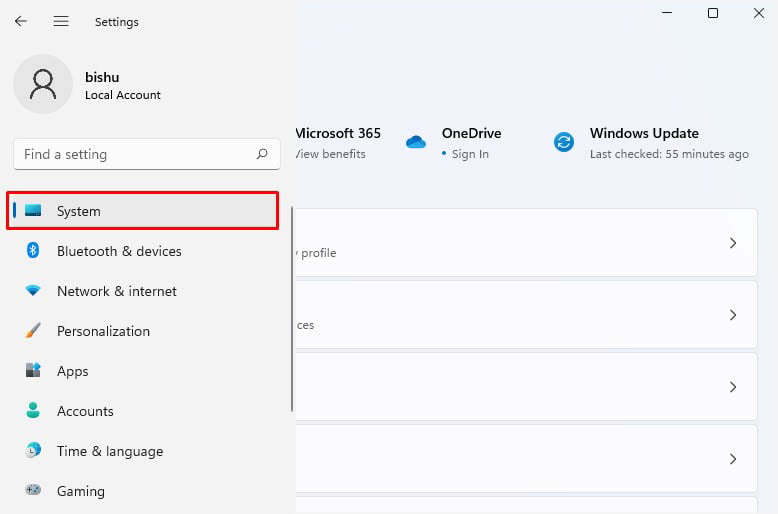
Grundlegende Fehlerbehebungen
Bevor Sie beginnen, überprüfen Sie bitte die Betriebs-LED an Ihrem externen Monitor um festzustellen, ob es sich tatsächlich im Ruhemodus befindet oder ob ein Anzeigeproblem vorliegt. Im Allgemeinen leuchten die meisten Displays weiß/blau, wenn der PC läuft, und rot im Energiesparmodus, Ruhezustand oder sogar wenn er ausgeschaltet ist.
Wenn Sie jedoch kein Licht in der Betriebs-LED bemerken, wissen, dass es ein Verbindungsproblem gibt. Um dies zu beheben, empfehlen wir das Ausgabegerät aus-und wieder einzuschalten. Wenn immer noch kein Licht leuchtet, ist Ihr Kabel wahrscheinlich beschädigt und muss ausgetauscht werden.
Außerdem empfehlen wir, den Anschluss des Laptops zu überprüfen, um mögliche Probleme zu identifizieren. Versuchen Sie, das Videokabel an ein anderes anzuschließen, und prüfen Sie, ob das Problem dadurch behoben wird.
Wenn jedoch ein Monitor weißes Licht blinkt, aber keine Anzeige auf dem Bildschirm angezeigt wird, kann dies auf Grafik-oder Anzeigeprobleme hindeuten. In diesem Fall empfehlen wir, den Grafiktreiber mit dem Hotkey Strg + Umschalt + Windows + B zurückzusetzen.
Wenn Sie eine rote Ampel sehen, ziehen Sie bitte zuerst die folgenden vorläufigen Lösungen in Betracht: Drücken Sie den Netzschalter des externen Monitors. Drücken Sie die dedizierte Ruhetaste auf Ihrer Tastatur (falls verfügbar). Da Bluetooth-Geräte im Schlafmodus getrennt werden, entscheiden Sie sich lieber für ein kabelgebundenes Eingabegerät, um den Monitor aufzuwecken. Probieren Sie die Tastenkombination Strg + Alt + Entf aus, um zu sehen, ob der Task-Manager-Bildschirm angezeigt wird. Versuchen Sie, Ihren Monitor erneut an Ihren PC oder Laptop anzuschließen.
Wenn nichts hilft, müssen Sie möglicherweise einige Einstellungen in Bezug auf Anzeige, Gerätetreiber und Projektionseinstellungen anpassen. Genau das werden wir im Folgenden behandeln.
Run Power Troubleshooter
Manchmal wacht Ihr externer Monitor aufgrund von Stromproblemen möglicherweise nicht auf. Wenn dies der Fall ist, versuchen Sie, den Power Troubleshooter auszuführen, der das Problem identifiziert und löst:
Starten Sie das Dienstprogramm „Einstellungen“ mit Windows + I. Wählen Sie im linken Bereich System aus. Häufig ist die Option standardmäßig ausgewählt.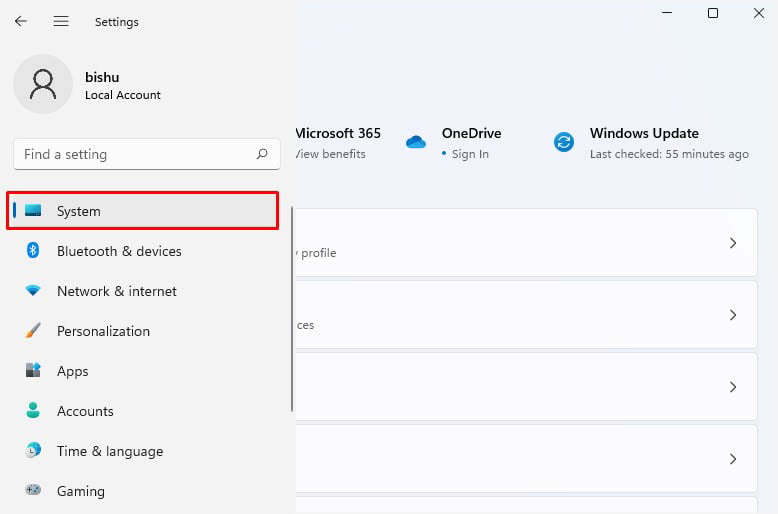 Gehen Sie zum rechten Bereich und wählen Sie Fehlerbehebung.
Gehen Sie zum rechten Bereich und wählen Sie Fehlerbehebung.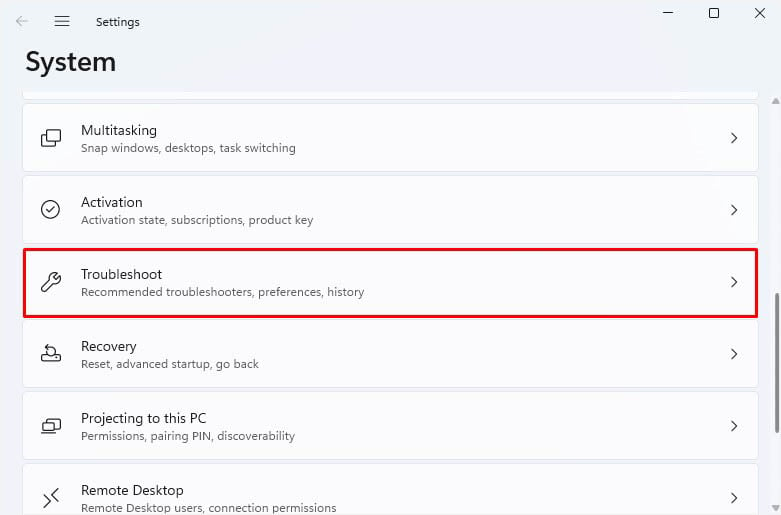 Wählen Sie unter Optionen die Option Andere Fehlerbehebungen aus.
Wählen Sie unter Optionen die Option Andere Fehlerbehebungen aus.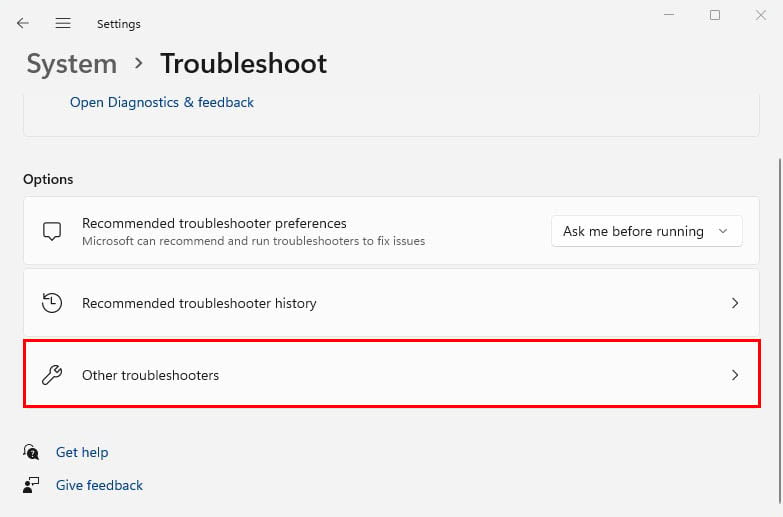
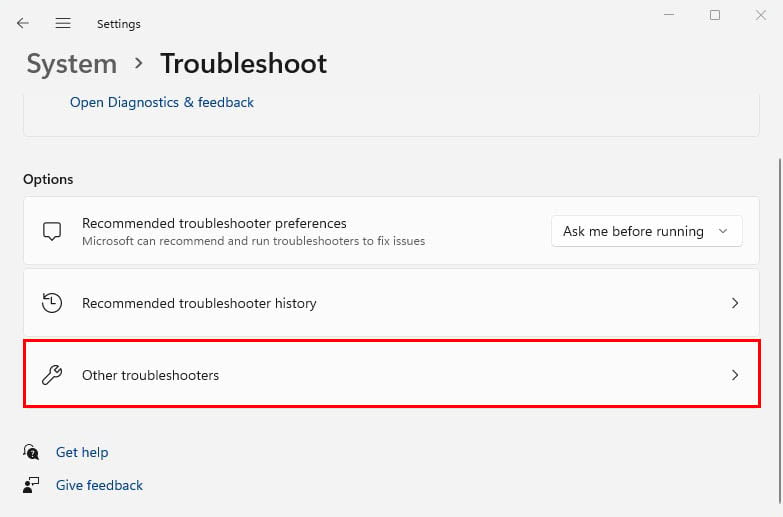 Finden Sie Power und klicken Sie daneben auf die Schaltfläche Ausführen.
Finden Sie Power und klicken Sie daneben auf die Schaltfläche Ausführen.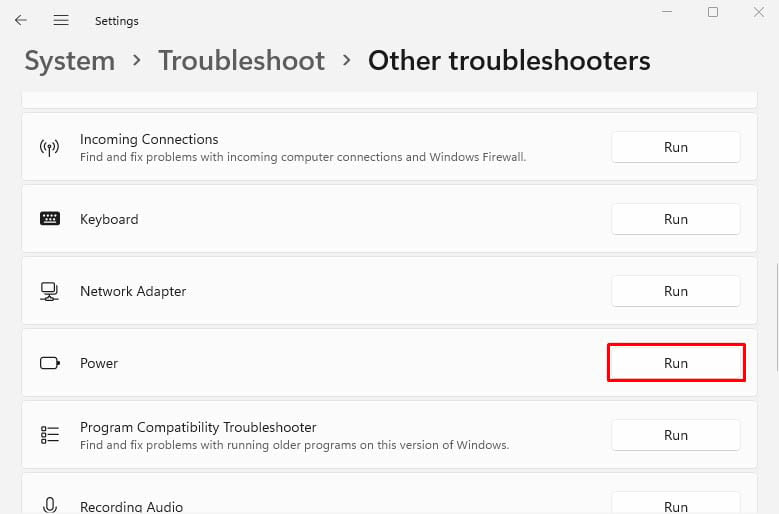 Warten Sie einen Moment, bis der Troubleshooter mögliche Probleme mit den Energie-und Energiesparfunktionen erkennt auf Ihrem PC.
Warten Sie einen Moment, bis der Troubleshooter mögliche Probleme mit den Energie-und Energiesparfunktionen erkennt auf Ihrem PC.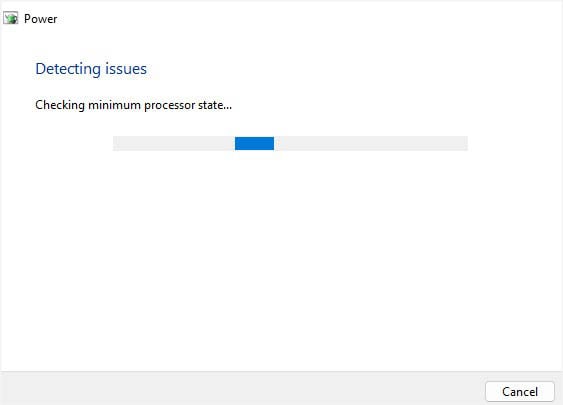
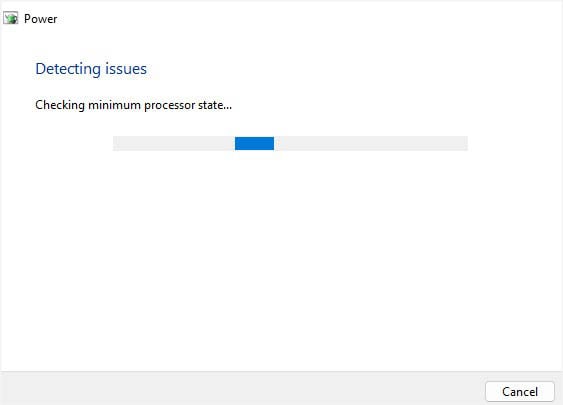 Einmal dies abgeschlossen ist, schließen Sie die Problembehandlung und prüfen Sie, ob das Problem jetzt behoben ist.
Einmal dies abgeschlossen ist, schließen Sie die Problembehandlung und prüfen Sie, ob das Problem jetzt behoben ist.
Deaktivieren Sie Deep Sleep
Wenn die Deep Sleep-Funktion auf Ihrem externen Monitor aktiviert ist, bleibt er im Schlafmodus, auch wenn das System aufgewacht ist. Die einzige Möglichkeit, dies zu lösen, besteht darin, das Display manuell einzuschalten, indem Sie den Einschaltknopf verwenden.
Wenn Sie lieber die normalen Methoden zum Aufwecken des Bildschirms verwenden möchten, deaktivieren Sie es am besten Dieses Feature. Beachten Sie, dass diese Option nur bei einigen Monitormodellen verfügbar ist. Hier ist eine kurze Demonstration dazu auf Dell:
Drücken Sie die On-Screen Display (OSD)-Taste, um die Monitoreinstellungen zu öffnen. Navigieren Sie zum Abschnitt Andere . Suchen Sie nach der Option Tiefschlaf überwachen und deaktivieren Sie sie.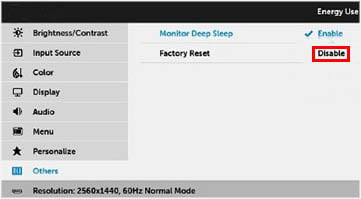
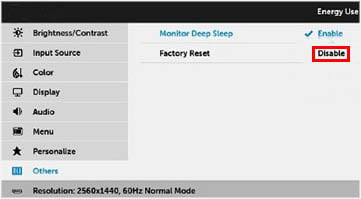 Versetzen Sie Ihren PC jetzt manuell in den Ruhezustand und versuchen Sie, ihn aufzuwecken, um zu sehen, ob diese Methode funktioniert.
Versetzen Sie Ihren PC jetzt manuell in den Ruhezustand und versuchen Sie, ihn aufzuwecken, um zu sehen, ob diese Methode funktioniert.
Erzwingen Sie die Erkennung des Displays
Wenn Sie ein älteres Display an den Laptop angeschlossen haben, könnte es einen „Kein Signal“-Fehler auslösen. Dies bedeutet einfach, dass Ihr System den Monitor nicht erkennen kann In diesem Fall kann das Problem manchmal durch manuelle Erkennung behoben werden:
Öffnen Sie die Windows-Einstellungen mit dem Windows + I-Hotkey.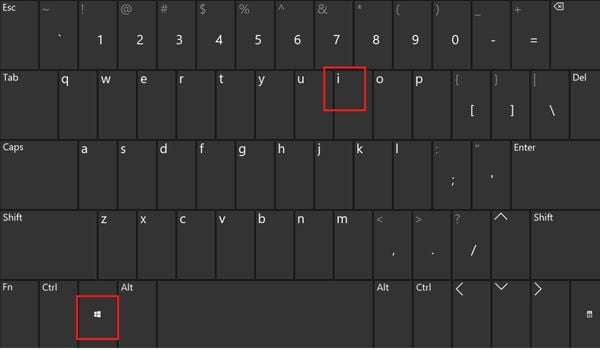
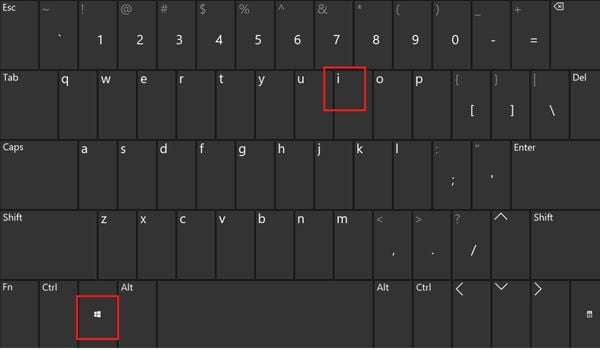 Wählen Sie im linken Bereich System aus. Dann , gehen Sie zu Display.
Wählen Sie im linken Bereich System aus. Dann , gehen Sie zu Display.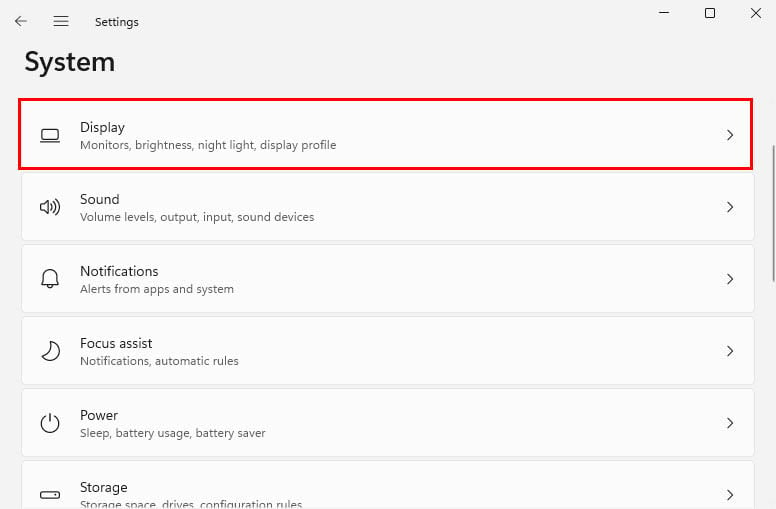
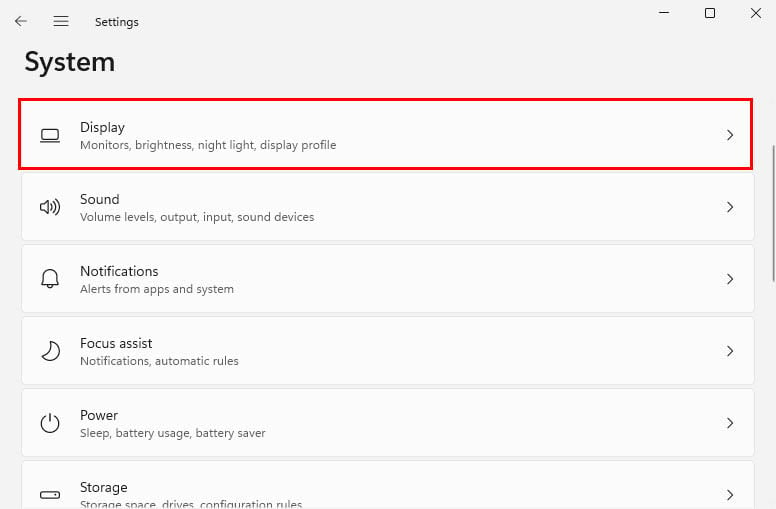 Erweitern Sie mehrere Anzeigen und Klicken Sie auf die Schaltfläche Erkennen.
Erweitern Sie mehrere Anzeigen und Klicken Sie auf die Schaltfläche Erkennen.
Versuchen Sie, die Projektionseinstellungen zu ändern
Wenn Sie die Option „Wir haben Ihr Display nicht gefunden“ erhalten, nachdem der Monitor zwangsweise erkannt wurde, kann es zu Problemen mit den Projektionseinstellungen kommen. Versuchen Sie also, die Option zu optimieren, um zu sehen, ob sie hilft:
Verwenden Sie direkt den Windows + P-Hotkey, um die Projektionseinstellungen in der unteren rechten Ecke des Bildschirms zu öffnen.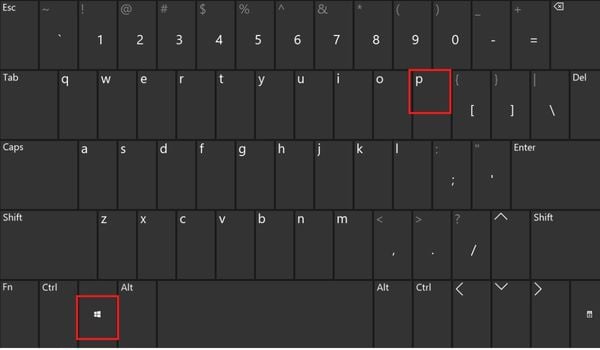
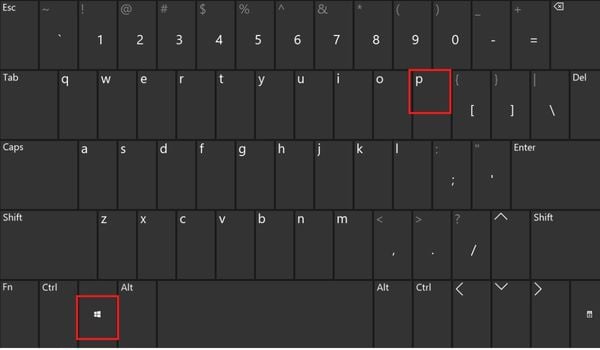 Nun, Wählen Sie Duplizieren oder Erweitern, je nachdem, was besser erscheint.
Nun, Wählen Sie Duplizieren oder Erweitern, je nachdem, was besser erscheint.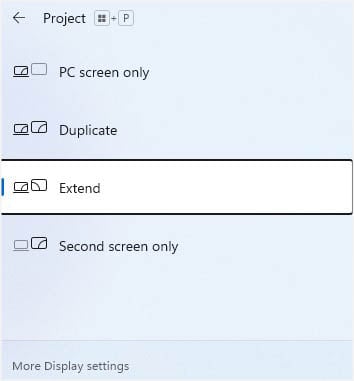
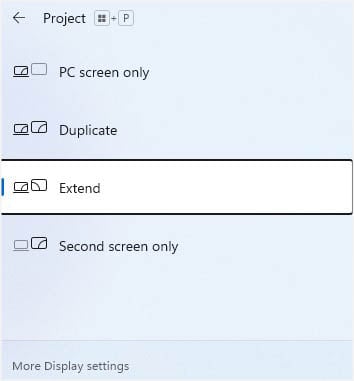 Wenn es funktioniert, können Sie zu Ihrer vorherigen Projektionseinstellung zurückkehren.
Wenn es funktioniert, können Sie zu Ihrer vorherigen Projektionseinstellung zurückkehren.
Beschädigte Treiber aktualisieren oder rückgängig machen
Ein beschädigter Chipsatz, Monitor, Grafik-oder USB-Treiber kann ebenfalls Schlafprobleme verursachen. Da sie dafür verantwortlich sind, den Ruhezustand und das Aufwachen des PCs zu steuern, sollten Sie immer sicherstellen, dass sie im besten Zustand laufen. Hier ist eine Kurzanleitung zum Aktualisieren oder Neuinstallieren der Gerätetreiber:
Starten Sie zuerst den Geräte-Manager über das Startmenü. Erweitern Sie diese nacheinander – Systemgeräte, Anzeigeadapter, Tastaturen, Mäuse und andere Zeigegeräte, Monitore und Universal Serial Bus Controller. Suchen Sie nach einem gelben Ausrufezeichen, das auf einen beschädigten Treiber hinweist. Klicken Sie mit der rechten Maustaste darauf und wählen Sie Treiber aktualisieren.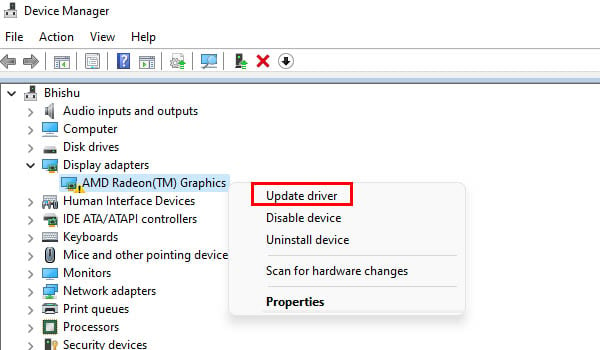
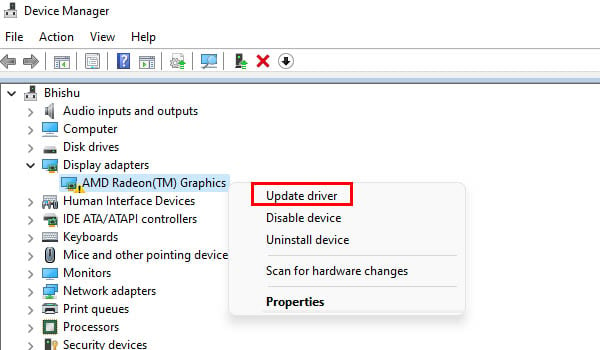 Wählen Sie Automatisch nach Treibern suchen und warten Sie, bis sie aktualisiert werden.
Wählen Sie Automatisch nach Treibern suchen und warten Sie, bis sie aktualisiert werden.
 Wiederholen Sie die Schritte 3 und 4 für alle anderen problematischen Treiber. Wenn die Aktualisierung nicht geholfen hat oder Sie diese Aktion nicht ausführen können, klicken Sie bitte erneut mit der rechten Maustaste auf den Treiber. Wählen Sie dieses Mal Gerät deinstallieren aus.
Wiederholen Sie die Schritte 3 und 4 für alle anderen problematischen Treiber. Wenn die Aktualisierung nicht geholfen hat oder Sie diese Aktion nicht ausführen können, klicken Sie bitte erneut mit der rechten Maustaste auf den Treiber. Wählen Sie dieses Mal Gerät deinstallieren aus.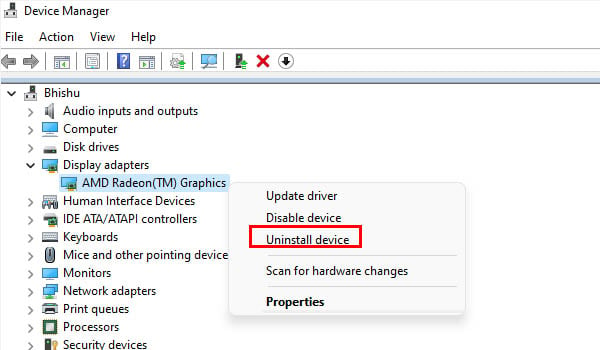
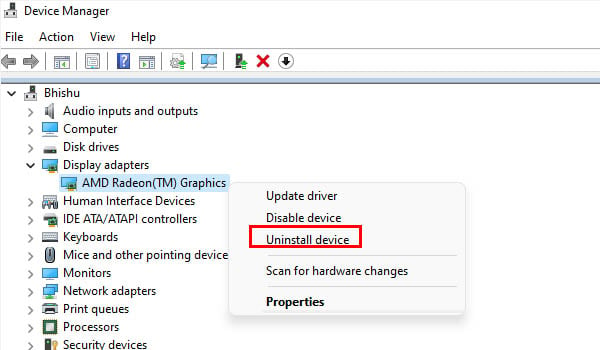 Sobald ein Dialogfeld erscheint, klicken Sie auf die Schaltfläche Deinstallieren.
Sobald ein Dialogfeld erscheint, klicken Sie auf die Schaltfläche Deinstallieren.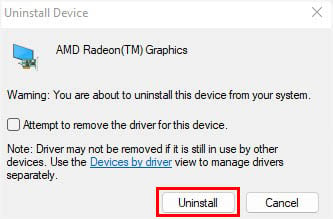
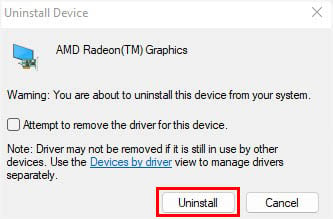 Starten Sie jetzt Ihren Computer neu. Dadurch sollten die erforderlichen Treiber automatisch installiert werden.
Starten Sie jetzt Ihren Computer neu. Dadurch sollten die erforderlichen Treiber automatisch installiert werden.
Einige Benutzer berichteten auch, dass sie nach dem Aktualisieren der Treiber Schlafprobleme hatten. Wenn dies der Fall ist, können Sie die Treiber zurücksetzen, um zu sehen, ob das Problem dadurch behoben wird:
Doppelklicken Sie im Geräte-Manager auf den problematischen Treiber. Wechseln Sie als Nächstes zum Abschnitt Treiber . Drücken Sie hier die Schaltfläche Roll Back Driver. Wenn er ausgegraut ist, können Sie diesen Schritt überspringen.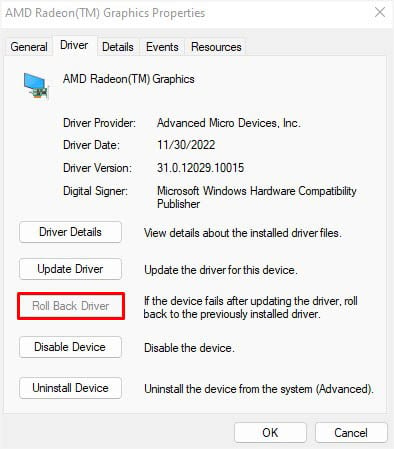
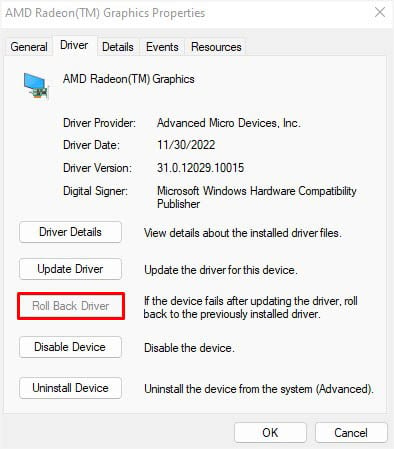 Wählen Sie in der Bestätigungsaufforderung einen Grund aus, warum Sie versuchen, den Treiberstatus wiederherzustellen. Klicken Sie dann auf die Schaltfläche Ja.
Wählen Sie in der Bestätigungsaufforderung einen Grund aus, warum Sie versuchen, den Treiberstatus wiederherzustellen. Klicken Sie dann auf die Schaltfläche Ja.
Hinweis: Sie können auch versuchen, die neuesten Treiber von der offiziellen Website Ihres Herstellers herunterzuladen, um zu sehen, ob dies Ihr Problem löst.
Hardwarefehler identifizieren
Wenn keine der Fehlerbehebungen geholfen hat, schaltet sich Ihr externer Monitor aufgrund von Hardwarefehlern eher nicht ein als aufgrund von Schlafproblemen. Sie können beginnen, indem Sie die CMOS-Batterie und den RAM neu einsetzen. Wenn Sie schon dabei sind, empfehlen wir auch, die Konnektivität von GPU und Netzteil zu überprüfen.
Auch wenn diese allgemeinen Tipps zur Fehlerbehebung nicht geholfen haben, könnten einige der Komponenten ausfallen. Um dies zu erkennen, empfehlen wir den Anschluss an einen anderen Laptop oder PC. Wenn das Problem weiterhin besteht, ist Ihr Monitor wahrscheinlich tot.
Aber wenn es funktioniert, könnte dies bedeuten, dass es Probleme mit Ihrem Laptop oder Desktop-Computer gibt. Bringen Sie Ihren Computer daher am besten zum nächsten Reparaturzentrum. Hinweis: Möglicherweise müssen Sie einige Teile ersetzen, darunter möglicherweise sogar Ihr Motherboard!